Cara restart windows 10
Your Ads Here
Cara merestart laptop atau komputer windows 10
Pilihan untuk melakukan restart biasanya dipilih sebagai salah satu langkah sederhana dalam menyelesaikan permasalahan pada Windows 10. Selain untuk menyelesaikan suatu permasalahan, restart juga biasanya dilakukan ketika sesudah menginstall suatu program, guna agar program tersebut dapat bekerja dengan semestinya.
Terlepas dari apapun alasan kamu ingin melakukan restart. Kali ini blogdzig akan membahas beberapa cara restart di Windows 10, Mungkin kamu terbiasa hanya dengan satu cara atau karna kamu tidak tahu ada cara lain untuk merestart komputer kamu. mungkin ini akan memudahkan kamu atau sekedar ingin mencoba sesuatu yang baru. mari kita mulai.
Melalui Start Menu
Cara yang pertama ini merupakan cara yang paling sering dilakukan. Caranya klik icon windows atau jendela atau menu di pojok kiri bawah, atau kamu juga bisa menggunakan tombol windows di keyboard, kemudian klik pada logo power dan pilih opsi Restart.
Melalui WinX menu
Melalui WinX menu
Kamu juga dapat melakukan restart melalui power menu atau biasa disebut WinX (Win + X) menu. Caranya buka WinX menu (membukanya bisa dengan shortcut atau dengan klik kanan pada Start Menu), lalu buka menu Shutdown or sign out – Restart.
Melalui menu ALT + F4
Kamu dapat menjalankan shortcut ini ketika berada di desktop, ketika jendela dialog terbuka, kamu dapat membuka opsi drop-down menu lalu pilih Restart.
Melalui Command Prompt
Buka Command Prompt, kamu dapat menjalankannya dengan atau tanpa as Administrator. Kemudian ketikan perintah shutdown /r dengan begitu maka sistem akan mengeksekusi proses restart.
Melalui PowerShell
Sama dengan melalui Command Prompt, kamu dapat menggunakan perintah yang sama pada Power Shell. Buka PowerShell dengan atau tanpa as Administrator, lalu masukan perintah shutdown /r.
Melalui Windows Run
Serupa dengan Command Prompt dan PowerShell. Kamu bisa menjalankan perintah yang sama. Buka Windows Run (Win + R), kemudian ketikan perintah shutdown /r.
Melalui Lock Screen
Melalui Opsi CTRL + ALT + DEL
Cara melakukannya cukup dengan menggunakan shortcut CTRL + ALT + DEL. Kemudian opsi power akan tertampil pada bagian pojok kanan bawah, sama dengan seperti yang ada pada Lock Screen.
Melalui Cortana
Kamu juga dapat memberikan voice command kepada Cortana untuk melakukan restart. Navigasi ke Cortana, lalu ucapkan perintah “restart PC”. Dengan begitu Cortana akan mengeksekusi perintah untuk melakukan restart sistem.
Tidak hanya bisa melakukan restart, Cortana juga bisa kamu berikan perintah untuk mematikan PC, lock PC dan Log out user.
Melalui Tombol Power Fisik
Cara terakhir yang dapat kamu lakukan adalah dengan menekan paksa tombol power fisik yang ada pada perangkat. Meskipun cara ini terbilang kasar, tetapi sering menjadi opsi ketika PC dalam keadaan freeze/crash.
Kesimpulan
Itu dia 10 cara yang bisa kamu lakukan untuk melakukan restart pada Windows 10. Terlepas dari apapun alasannya kenapa kamu ingin melakukan restart, Windows 10 memberikan banyak opsi yang bisa kamu gunakan. Selamat mencoba!
Your Ads Here
Your Ads Here
Your Ads Here
Your Ads Here
Newer Posts
Newer Posts
Older Posts
Older Posts













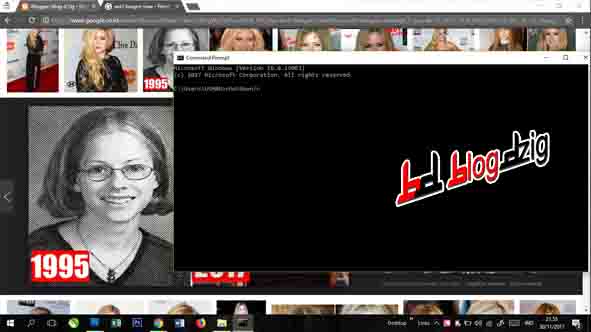








Comments